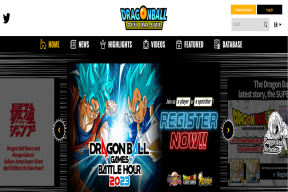विंडोज 10. में वर्ल्ड माइनक्राफ्ट से कनेक्ट करने में असमर्थ फिक्स
अनेक वस्तुओं का संग्रह / / May 09, 2022

गेमर्स के बीच Minecraft एक लोकप्रिय सैंडबॉक्स वीडियो गेम है। खेल में, खिलाड़ी अपने ग्रह को डिजाइन कर सकते हैं और बनाने और जीवित रहने पर ध्यान केंद्रित कर सकते हैं। इसके अलावा, एक मजबूत समुदाय है जो कई लोगों को एक ही ग्रह पर जुड़ने और बातचीत करने की अनुमति देता है। जब आप अपने दोस्तों की दुनिया में शामिल होने का प्रयास करते हैं, लेकिन विश्व Minecraft से कनेक्ट करने में असमर्थ अधिसूचना प्राप्त करते हैं तो यह बहुत अप्रिय हो जाता है। सर्वर से जुड़ने का प्रयास करते समय, कई उपयोगकर्ताओं को विश्व Minecraft से कनेक्ट करने में असमर्थ संदेश प्राप्त हुआ है। या तो यूजर एक बार में बाहरी दुनिया से कनेक्ट नहीं हो पाता या फिर समस्या नियमित रूप से होती रहती है। इस लेख में, हम इस समस्या के होने के सभी संभावित कारणों के साथ-साथ उन समाधानों को भी शामिल करेंगे जिनका उपयोग इसे हल करने के लिए किया जा सकता है। साथ ही, चूंकि उत्तर कठिनाई और प्रभावशीलता के आधार पर छांटे जाते हैं, ऊपर से शुरू करें और अपने तरीके से काम करें।

अंतर्वस्तु
- विंडोज 10 में वर्ल्ड माइनक्राफ्ट से कनेक्ट करने में असमर्थ को कैसे ठीक करें
- विधि 1: मित्र को पुनः जोड़ें
- विधि 2: मल्टीप्लेयर मोड सक्षम करें
- विधि 3: Windows और Minecraft को अपडेट करें
- विधि 4: नेटवर्क ड्राइवर अपडेट करें
- विधि 5: Windows फ़ायरवॉल अक्षम करें (अनुशंसित नहीं)
- विधि 6: वीपीएन सर्वर का प्रयोग करें
- विधि 7: नया उपयोगकर्ता खाता बनाएँ
- विधि 8: इंटरनेट एक्सप्लोरर सेटिंग्स रीसेट करें
- विधि 9: Minecraft Java संस्करण स्थापित करें
विंडोज 10 में वर्ल्ड माइनक्राफ्ट से कनेक्ट करने में असमर्थ को कैसे ठीक करें
हमने स्थापित किया है कि World Minecraft से जुड़ने में असमर्थ होने की समस्या बहुत सारे. के कारण होती है कई रिपोर्ट मिलने के बाद नेटवर्क समस्याओं से लेकर दोषपूर्ण Minecraft कॉन्फ़िगरेशन तक के कारण उपयोगकर्ता। आप इस समस्या का सामना क्यों कर रहे हैं, इसके लिए यहां कुछ संभावनाएं दी गई हैं:
- फ़ायरवॉल: विंडोज़ पर, फ़ायरवॉल विभिन्न ऐप्स और सेवाओं को अवरुद्ध करने के लिए प्रसिद्ध है जिनकी आवश्यकता नहीं है। यदि आपका फ़ायरवॉल गलत तरीके से कॉन्फ़िगर किया गया है, तो गेम सर्वर से कनेक्ट नहीं हो पाएगा और इसलिए दुनिया को लोड करेगा।
- सकारात्मक झूठी: यह बताया गया है कि कुछ एंटीवायरस सॉफ़्टवेयर प्रोग्राम को खतरे के रूप में मान्य करते हैं। यदि आप अपने पीसी पर Minecraft खेल रहे हैं तो यह स्थिति हो सकती है।
- मित्र सूची के साथ एक समस्या: हमने खेल में व्यवहार देखा जिसमें खिलाड़ियों को अपनी मित्र सूची के साथ समस्या थी। यह दूषित प्रतीत होता है क्योंकि वे दूसरों की दुनिया को जोड़ने में सक्षम थे लेकिन अपनी नहीं। आप यहां अपने मित्र को फिर से जोड़ सकते हैं।
- अनुमतियां: Xbox प्लेटफ़ॉर्म (Windows के लिए Xbox सॉफ़्टवेयर सहित) एक फ़ंक्शन प्रदान करता है जो आपको मल्टीप्लेयर कनेक्शन बंद करने की अनुमति देता है। यदि यह सक्षम है, तो आप बाहरी दुनिया से जुड़ने में असमर्थ होंगे।
- इंटरनेट सेवा प्रदाता (ISP) के साथ समस्याएँ: कुछ परिस्थितियों में, आपका ISP समस्या का स्रोत हो सकता है। दूसरी दुनिया से जुड़ते समय, हम वीपीएन का उपयोग करके इसे प्राप्त कर सकते हैं।
- भ्रष्ट माइक्रोसॉफ्ट खाता: आपके कंप्यूटर पर आपका Microsoft खाता सेटअप भ्रष्ट हो सकता है, हालाँकि इसकी संभावना बहुत कम है। लेकिन चूंकि खाता प्रमाणीकरण का सबसे बुनियादी चरण विफल हो जाता है, इसलिए आपका गेम सर्वर से कनेक्ट नहीं हो पाएगा।
- इंटरनेट एक्सप्लोरर: Internet Explorer सेटिंग्स को अन्य Windows प्रोग्राम और गेम में दोहराया जाता है, क्योंकि उन्नत Windows उपयोगकर्ता पहले से ही जागरूक हो सकते हैं। यदि ये सेटिंग्स समस्याएँ पैदा कर रही हैं तो गेम कनेक्ट नहीं हो पाएगा।
- कीड़े: यह एक संभावना है जिस पर विचार किया जाना चाहिए। विंडोज स्टोर पर एप्लिकेशन खामियों से भरे हुए हैं, और गेम के सबसे हाल के संस्करण में अपग्रेड करने से समस्या का समाधान हो सकता है क्योंकि माइक्रोसॉफ्ट ने सड़क पर कई अपडेट जारी किए हैं।
विधि 1: मित्र को पुनः जोड़ें
समस्या का समाधान करने के लिए तकनीकी तरीकों पर आगे बढ़ने से पहले हम इन-गेम समाधानों का प्रयास करेंगे। अगर आप अभी भी किसी अजनबी दुनिया का हिस्सा बनना चाहते हैं, तो उन्हें एक दोस्त के रूप में हटा दें और उन्हें फिर से जोड़ें। इस बदलाव से कुछ खिलाड़ियों को फायदा हुआ है।
Minecraft में मित्र सूची आपके खाते में रखी जाती है न कि स्थानीय रूप से। मित्र सूची में कोई समस्या या भ्रष्टाचार होने पर आप अपने मित्र ग्रह से नहीं जुड़ पाएंगे। खेल में अजनबियों की तुलना में, दोस्तों के पास विभिन्न वार्तालाप और विश्व तंत्र हैं।
1. किसी मित्र को अपने से हटाने के लिए आपको उसके उपयोगकर्ता नाम की आवश्यकता होगी फ़्रेन्ड लिस्ट. उपयोगकर्ता नाम की दोबारा जांच करने के बाद, निम्न कमांड टाइप करें और हिट करें कुंजी दर्ज करें.
/ एफ हटाओ

2. आपके द्वारा किसी मित्र को हटाने के बाद, आप उन्हें या तो के माध्यम से पुनः आमंत्रित कर सकते हैं एक्सबॉक्स ऐप विंडोज़ पर या गेम के माध्यम से ही।
टिप्पणी: इस दृष्टिकोण का प्रयास करने से पहले, आपको अन्य अजनबियों की दुनिया में जाने का प्रयास करना चाहिए। यदि आप कर सकते हैं, तो यह दर्शाता है कि आपकी मित्र सूची में कोई समस्या है, और आप आगे बढ़ सकते हैं।
विधि 2: मल्टीप्लेयर मोड सक्षम करें
विंडोज संस्करण में गेम Minecraft का एक और विशिष्ट कारण है जो Minecraft में दुनिया के मुद्दों से जुड़ने में असमर्थ है। जब आप Microsoft Store से Minecraft डाउनलोड करते हैं, तो आपका Xbox खाता सभी गोपनीयता और मल्टीप्लेयर विकल्पों का प्रबंधन करता है। इष्टतम गेमिंग अनुभव के लिए Minecraft को केवल Microsoft Store के माध्यम से डाउनलोड किया जाना चाहिए। गेम में मल्टीप्लेयर और गोपनीयता सेटिंग्स आपके Xbox खाते द्वारा नियंत्रित होती हैं। इसके अलावा, Xbox पर मल्टीप्लेयर विकल्पों को सक्षम या अक्षम किया जा सकता है। यदि यह विकल्प निष्क्रिय कर दिया जाता है, तो प्राधिकरण की कमी के कारण आप Minecraft में किसी भी दुनिया से जुड़ने में असमर्थ होंगे। Minecraft में मल्टीप्लेयर सेटिंग को सुधारने के लिए इन निर्देशों का पालन करें।
1. अधिकारी के पास जाओ एक्सबॉक्सवेबसाइट अपने वेब ब्राउज़र का उपयोग करना।

2. साइन इन करें अपने लिए माइक्रोसॉफ्ट खाता अपने क्रेडेंशियल्स का उपयोग करना।

3. पर क्लिक करें खाता प्रबंधक.
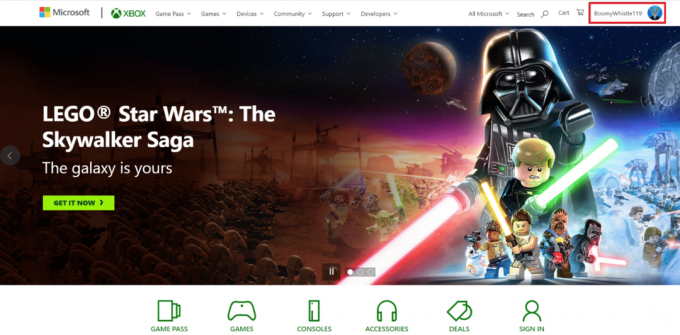
4. पर क्लिक करें तीन-बिंदीदार आइकन और फिर पर क्लिक करें एक्सबॉक्स सेटिंग्स।

5. पर क्लिक करें गोपनीयता और ऑनलाइन सुरक्षा.

6. अब, चुनें एक्सबॉक्स वन/विंडोज 10 ऑनलाइन सुरक्षा टैब।

7. नीचे स्क्रॉल करें और पर क्लिक करें अनुमति के लिए बटन आप मल्टीप्लेयर गेम में शामिल हो सकते हैं.
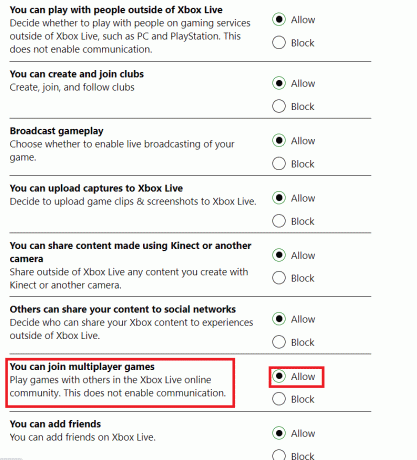
8. पर क्लिक करें प्रस्तुत और फिर बाहर निकलें।

6. में प्रवेश करें Minecraft अपने कंप्यूटर को पुनरारंभ करने के बाद फिर से।
यह देखने के लिए जांचें कि क्या विश्व Minecraft से जुड़ने में असमर्थ होने की समस्या का समाधान किया गया है।
यह भी पढ़ें:io.netty.channel को ठीक करें। AbstractChannel$AnnotatedConnectException त्रुटि Minecraft में
विधि 3: Windows और Minecraft को अपडेट करें
हमारे द्वारा कोई अन्य विकल्प आज़माने से पहले आपको Windows और Minecraft को नवीनतम संस्करणों में अपग्रेड करना होगा। Microsoft इंजीनियरों के अनुसार, यह एक समस्या थी जिसने विंडोज के कई संस्करणों को प्रभावित किया, और विंडोज और माइनक्राफ्ट दोनों के लिए संभावित पैच दिए गए थे। हम यह सुनिश्चित करने के लिए आपकी Windows और Microsoft Store सेटिंग्स की जाँच करेंगे कि वे दोनों इस समाधान के नवीनतम संस्करण में अपडेट हैं। हमारे गाइड को पढ़ें विंडोज 10 नवीनतम अपडेट को कैसे डाउनलोड और इंस्टॉल करें ऐसा करने के लिए।

विंडोज अपडेट को पूरा करने के बाद अब हम Minecraft के लिए अपडेट इंस्टॉल करना जारी रखेंगे। हम मान लेंगे कि आपने गेम को माइक्रोसॉफ्ट स्टोर से डाउनलोड किया है।
1. निम्न को खोजें माइक्रोसॉफ्ट स्टोर विंडोज सर्च बार में और पर क्लिक करें खुला.

2. पर क्लिक करें पुस्तकालय स्क्रीन के नीचे बाईं ओर आइकन।
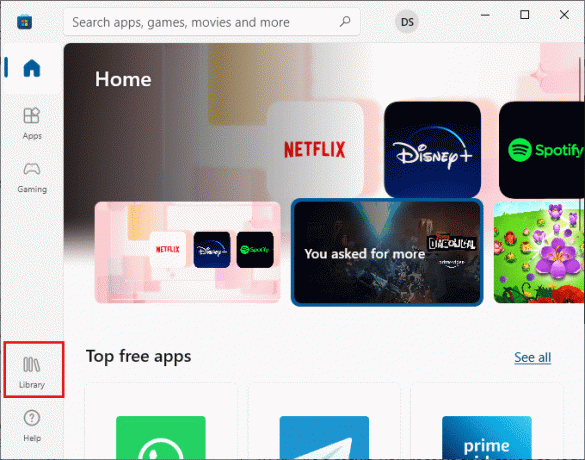
3. पर क्लिक करें अपडेट प्राप्त करे.
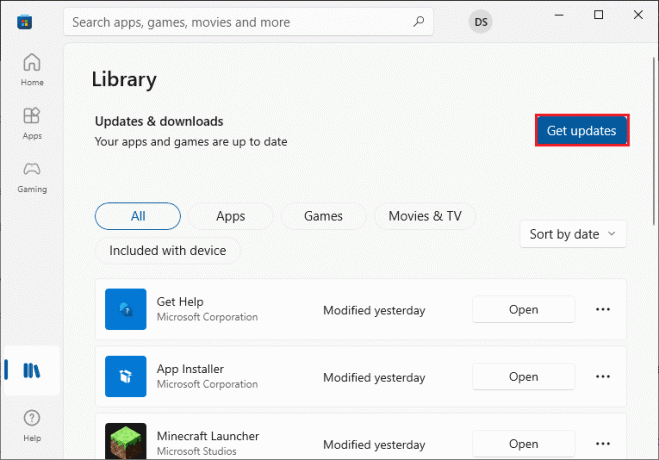
4. पर क्लिक करें सब अद्यतित.
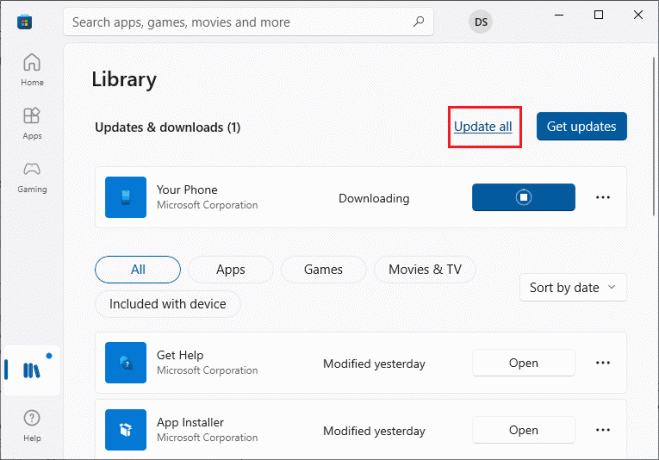
5. अपने विंडोज 10 पीसी पर अपडेट डाउनलोड होने की प्रतीक्षा करें और सुनिश्चित करें कि आपको मिल गया है आपके ऐप्स और गेम अप टू डेट हैं संकेत देना।
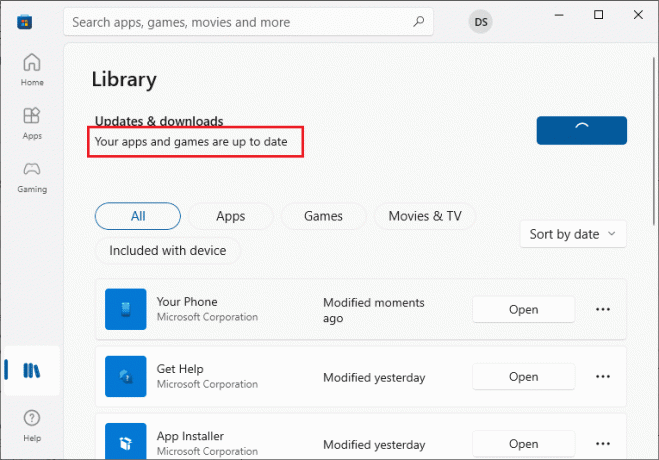
6. अपना पुनरारंभ करें कंप्यूटर और लॉन्च Minecraft इसे अपडेट करने के बाद। यह देखने के लिए जांचें कि क्या विश्व Minecraft से जुड़ने में असमर्थ होने की समस्या का समाधान किया गया है।
विधि 4: नेटवर्क ड्राइवर अपडेट करें
एक दोषपूर्ण या पुराना नेटवर्क ड्राइवर संभावित रूप से Minecraft को दुनिया से कनेक्ट करने में असमर्थ होने का कारण बन सकता है। परिणामस्वरूप, आपको अपने नेटवर्क ड्राइवर को अपडेट करना होगा। हमारे गाइड को पढ़ें विंडोज 10 पर नेटवर्क एडेप्टर ड्राइवरों को कैसे अपडेट करें.

यह भी पढ़ें:Minecraft कलर्स कोड का उपयोग कैसे करें
विधि 5: Windows फ़ायरवॉल अक्षम करें (अनुशंसित नहीं)
विंडोज फ़ायरवॉल आपके सभी ट्रैफ़िक को कई जाँचों के माध्यम से पास करने से पहले फ़िल्टर करता है। फ़ायरवॉल आपकी ऑनलाइन गतिविधियों पर नज़र रखने का प्रभारी है। हालाँकि, फ़ायरवॉल कानूनी डेटा को गलत तरीके से फ़िल्टर करने और उसकी स्क्रीनिंग के लिए प्रसिद्ध है। यदि फ़ायरवॉल के माध्यम से Minecraft की अनुमति नहीं है, तो Minecraft विश्व समस्या से जुड़ने में असमर्थ हो सकता है। आप इंटरनेट का उपयोग कर सकते हैं, लेकिन आप दुनिया को नहीं जोड़ सकते। यह सुनिश्चित करने के लिए अपनी फ़ायरवॉल सेटिंग्स की जाँच करें कि Minecraft निष्पादन योग्य फ़ाइल javaw.exe की अनुमति है। ऑपरेशन समाप्त करने के लिए, फ़ायरवॉल को अक्षम करें। हमारे गाइड को पढ़ें विंडोज 10 फ़ायरवॉल को कैसे निष्क्रिय करें.
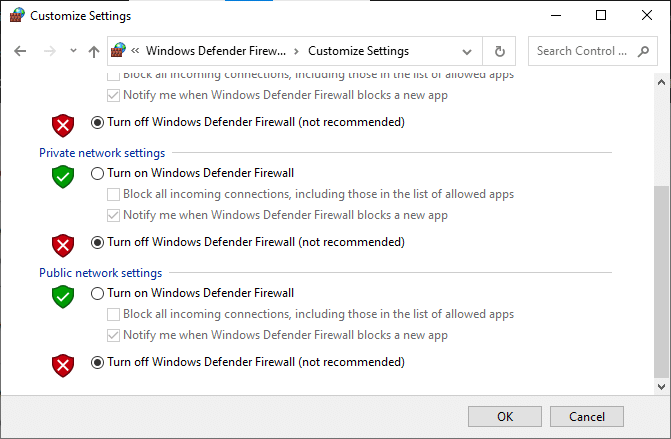
विंडोज डिफेंडर फ़ायरवॉल को बंद करने के बाद, नीचे दिए गए बिंदुओं का पालन करें।
- यदि आप किसी अन्य पैकेट विश्लेषक या गेम बूस्टर का उपयोग कर रहे हैं, तो सुनिश्चित करें कि आपने इसे भी बंद कर दिया है. इन गेम-बूस्टिंग प्रोग्रामों को आपके इंटरनेट ट्रैफ़िक को धीमा करने के लिए भी सूचित किया गया है।
- जारी रखने से पहले, सुनिश्चित करें कि आप अपने पीसी को रीबूट करें पूरी तरह से समायोजन करने के बाद।
- आगे किसी भी समस्या से बचने के लिए, Minecraft को व्यवस्थापक के रूप में चलाने का प्रयास करें इसे राइट-क्लिक करके और का चयन करके व्यवस्थापक के रूप में चलाएं विकल्प।

विधि 6: वीपीएन सर्वर का प्रयोग करें
विकल्पों पर आगे बढ़ने से पहले अपने कंप्यूटर पर वीपीएन का उपयोग करना एक अन्य विकल्प है। दुनिया से जुड़ने में असमर्थ त्रुटि इंटरनेट समस्याओं के कारण हो सकती है। ये परिस्थितियाँ आपके दोस्तों की दुनिया से आपके कनेक्शन को ख़राब कर सकती हैं क्योंकि सर्वर पर भीड़ है या आपके स्थान की विशेष सीमाएँ हैं जो कनेक्शन को बाधित कर सकती हैं, और इसी तरह। जब आप एक वीपीएन का उपयोग करते हैं, तो आप अपने आईएसपी को धोखा दे सकते हैं और दूसरे देश में होने का नाटक करके गेम तक पहुंच सकते हैं। यह आपको सभी बाधाओं को पार करने में मदद करेगा और गेम को अवरुद्ध करने वाले आपके आईएसपी के साथ समस्या का समाधान करेगा।
हालांकि, वहाँ एक पकड़ है; जब तक आपके पास वीपीएन एक्सेस नहीं है, जो कि अधिकांश संगठन या फर्म अपने कर्मचारियों को प्रदान करते हैं, आपको इंटरनेट से वीपीएन प्रोग्राम डाउनलोड करने की आवश्यकता हो सकती है। भौगोलिक बदलाव के कारण, अपना वीपीएन सेट करने के बाद, Minecraft प्रोग्राम के लिए आपको अपने खाते को फिर से प्रमाणित करने की आवश्यकता हो सकती है। उसके बाद, यह देखने के लिए जांचें कि क्या Minecraft के दुनिया से जुड़ने में असमर्थ होने की समस्या हल हो गई है और आप अपनी मित्र दुनिया से जुड़ सकते हैं। हमारे गाइड को पढ़ें विंडोज 10 पर वीपीएन कैसे सेट करें ऐसा करने के लिए।

यह भी पढ़ें:Minecraft कलर्स कोड का उपयोग कैसे करें
विधि 7: नया उपयोगकर्ता खाता बनाएँ
उपयोगकर्ता प्रोफ़ाइल भ्रष्ट होने के लिए जाने जाते हैं, और ऐप्स अक्सर कठिनाइयों का सामना करते हैं और ऐसी परिस्थितियों का जवाब देने में विफल होते हैं जैसे कि हाथ में। आप एक नया उपयोगकर्ता खाता बनाने का प्रयास कर सकते हैं और जांच सकते हैं कि Minecraft वहां काम करता है या नहीं। यदि ऐसा होता है, तो आपका उपयोगकर्ता खाता दूषित हो गया था, और आप पुराने खाते को हटाते हुए अपने सभी डेटा को नए खाते में स्थानांतरित करने के लिए आगे बढ़ सकते हैं।
टिप्पणी: आगे बढ़ने से पहले, अपनी सभी डेटा फ़ाइलों का एक सुरक्षित स्थान पर बैकअप बना लें।
1. दबाओ विंडोज + आईचांबियाँ एक साथ खोलने के लिए समायोजन.
2. पर क्लिक करें हिसाब किताब.
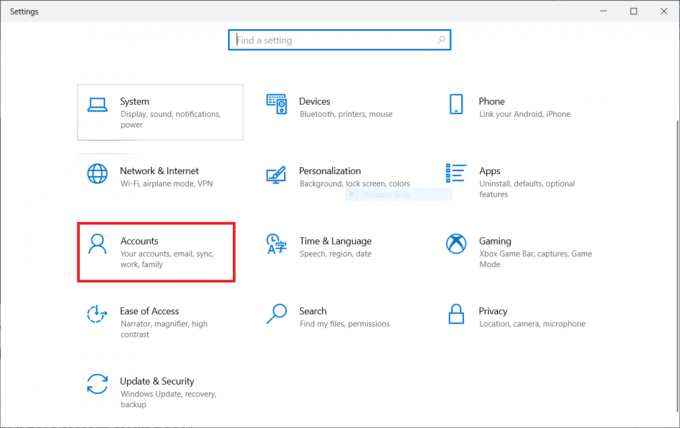
3. अब, विंडो के बाईं ओर, का चयन करें परिवार और अन्य उपयोगकर्ता विकल्प।

4. चुनना इस पीसी में किसी और को जोड़ें.
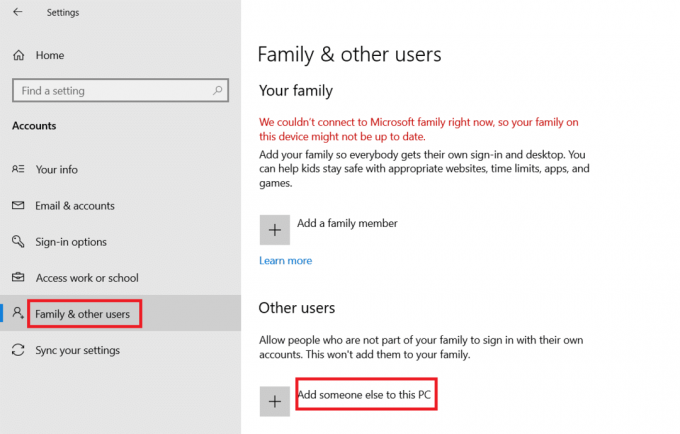
5. पर क्लिक करें मेरे पास इस व्यक्ति की साइन-इन जानकारी नहीं है दिखाई देने वाली नई विंडो में।

6. चुनना Microsoft के बिना एक उपयोगकर्ता जोड़ें.
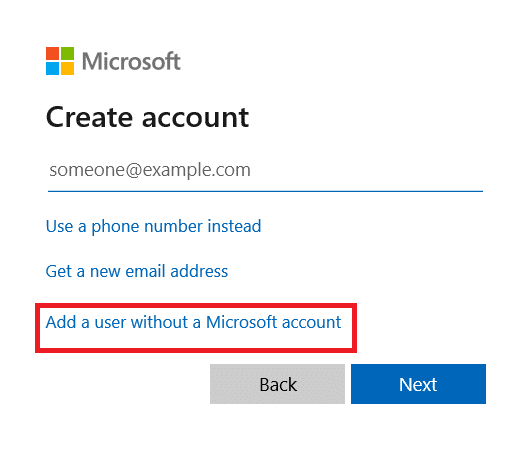
7. सभी आवश्यक भरें जानकारी और एक साधारण चुनें पासवर्ड कि आपको याद होगा।

8. यह देखने के लिए जांचें कि यह नया स्थानीय खाता चालू है और इसमें वे सभी सुविधाएँ शामिल हैं जिनकी आपको आवश्यकता है।
9. तुम्हारी स्थानीय खाता अब स्थापित किया गया है।
10. अपने में लॉग इन करें खाता और शुरू करो Minecraft खेल। यह देखने के लिए जांचें कि क्या यह वहां सही ढंग से काम करता है।
विधि 8: इंटरनेट एक्सप्लोरर सेटिंग्स रीसेट करें
चूंकि आप Minecraft के Microsoft Store संस्करण का उपयोग कर रहे हैं, इसलिए यह मान लेना सुरक्षित है कि यह Windows के इंटरनेट नियमों और प्राथमिकताओं का पालन कर रहा है। इन विकल्पों को स्थापित करने के लिए विंडोज़ द्वारा इंटरनेट एक्सप्लोरर का उपयोग किया जाता है। हम इंटरनेट सेटिंग्स में जाएंगे और यह देखने से पहले कि क्या विश्व मिनीक्राफ्ट से कनेक्ट करने में असमर्थ होने की समस्या हल हो गई है, यह देखने से पहले हम इस विधि में इंटरनेट एक्सप्लोरर सेटिंग्स को रीसेट कर देंगे।
1. प्रेस विंडोज + आरचांबियाँ एक साथ लॉन्च करने के लिए Daud संवाद बकस।
2. प्रकार : Inetcpl.cpl और मारो कुंजी दर्ज करें को खोलने के लिए इंटरनेट गुण.

3. जब आप इंटरनेट प्रॉपर्टी में हों, तो यहां जाएं विकसित टैब और चुनें रीसेट इंटरनेट एक्सप्लोरर सेटिंग्स रीसेट करें के तहत।
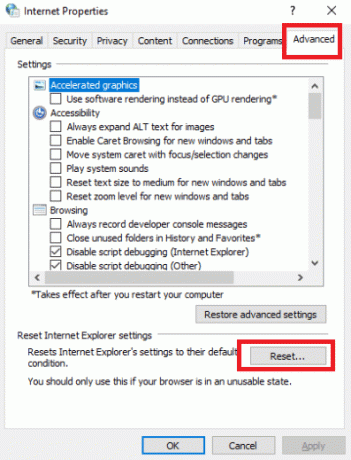
4. संशोधन करने के बाद, पीसी को रीबूट करें और पुनः लॉन्च करें Minecraft.
यह देखने के लिए जांचें कि क्या विश्व मिनीक्राफ्ट से जुड़ने में असमर्थ होने की समस्या का समाधान किया गया है।
यह भी पढ़ें: विंडोज 10 Minecraft संस्करण मुफ्त में कैसे प्राप्त करें
विधि 9: Minecraft Java संस्करण स्थापित करें
यदि उपरोक्त विधियाँ काम नहीं करती हैं और Minecraft विश्व समस्या से जुड़ने में असमर्थ है, तो आपको Minecraft Java संस्करण स्थापित करने की आवश्यकता है। अब दो कंप्यूटर सेटअप उपलब्ध हैं। शुरू करने के लिए, माइक्रोसॉफ्ट स्टोर पर जाएं और जावा संस्करण डाउनलोड करें। दूसरा, आपके पास Minecraft स्टैंडअलोन जावा संस्करण का उपयोग करने का विकल्प है। अधिकांश उपयोगकर्ताओं ने कहा कि जावा संस्करण उनकी आवश्यकताओं को त्रुटिपूर्ण रूप से पूरा करता है। Minecraft के वर्तमान संस्करण को अनइंस्टॉल करने और जावा संस्करण को स्थापित करने की प्रक्रिया नीचे दी गई है।
1. खोलें Daud संवाद बकस।

2. हटाएं Minecraft फ़ोल्डर।

3. को मारो विंडोज़ कुंजी, प्रकार %लोकलएपडेटा% और क्लिक करें खुला.

4. इसी तरह, हटाएं Minecraft फ़ोल्डर फिर से।
5. लॉन्च करें Daud डायलॉग बॉक्स और टाइप एक ppwiz.cpl और दबाएं कुंजी दर्ज करें को खोलने के लिए कार्यक्रमों और सुविधाओं.

6. नीचे स्क्रॉल करें और Minecraft पर राइट-क्लिक करें, और चुनें स्थापना रद्द करें दिखाई देने वाले मेनू से।

7. फिर, पीसी को पुनरारंभ करें इसे अनइंस्टॉल करने के बाद।
8. अब अधिकारी के पास जाओ माइनक्राफ्ट वेबसाइट और निष्पादन योग्य कहीं सुलभ डाउनलोड करें।

9. स्थापना के बाद, पीसी को पुनरारंभ करें यह देखने के लिए कि क्या विश्व मिनीक्राफ्ट से जुड़ने में असमर्थ होने की समस्या का समाधान किया गया है।
अनुशंसित:
- एंड्रॉइड टीवी बॉक्स को कैसे हटाएं
- फिक्स स्किरिम विंडोज 10 में लॉन्च नहीं होगा
- विंडोज 10 पर डियाब्लो 3 एरर कोड 1016 को ठीक करें
- Minecraft नियंत्रक समर्थन को कैसे सक्षम करें
हमें उम्मीद है कि आपको यह जानकारी उपयोगी लगी होगी और आप इसे ठीक करने के तरीके को हल करने में सक्षम थे विश्व Minecraft. से कनेक्ट करने में असमर्थ विंडोज 10 में। कृपया हमें बताएं कि आपके लिए कौन सी तकनीक सबसे अधिक फायदेमंद थी। यदि आपके कोई प्रश्न या टिप्पणी हैं तो नीचे दिए गए फॉर्म का उपयोग करना सुनिश्चित करें।